Fusion 360初心者の方でこのようなお悩みをお持ちの方、いらっしゃるのではないでしょうか
- リブがどんなものかわからない
- リブコマンドの使い方がわからない
- 効率的に3Dモデルを作り込みたい
CADの操作方法を調べるのにわかりにくいマニュアルを読んだり専門書を買ったりといったことをする必要はありません
このサイトでは機械設計に10年以上携わった経験を活かして3D CAD初心者の方やこれから始める方のために3D CADの基礎知識を紹介しています
Fusion 360を使いこなせるようになるための材料にしていただければと思います
今回はリブの使い方を紹介します
リブ

リブの使い方
リブとはプラスチック製品で補強や整形による変形などの対策に使われる形状で薄い壁のような形状のことを言います
そんなリブを簡単に作成できる機能を持つのが今回紹介するコマンドです
使い方としては押し出しとよく似ていますが、リブが欲しい位置で平面を作成し、リブの形状を作成します
押し出しとの違いは線が1周するように閉じていなくても形状を作成することができます
詳細な機能については後ほど紹介します
Fusion360を立ち上げると下記のような画面に入りますので、以下の手順に沿って操作してください
また、基本操作の使い方も併せて記載してありますので、それぞれ使って確かめてみてください
- 箱型のモデルを用意する
- スケッチを作成をクリックする
- 任意の平面をクリックする
- 線を延長した時に赤丸の部分がモデルと交差する関係になる線を作成する
- スケッチを描き終わったら「スケッチを終了する」をクリックしてスケッチ機能を終了する
- 作成をクリック→リブをクリックする
- 作成した線をクリックする
- OKボタンをクリックする
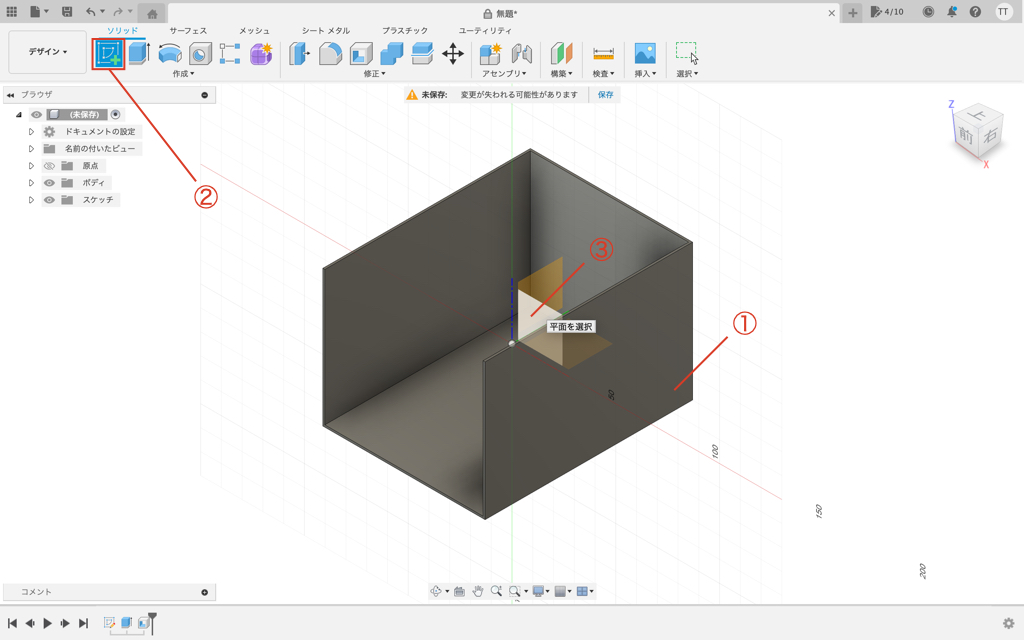
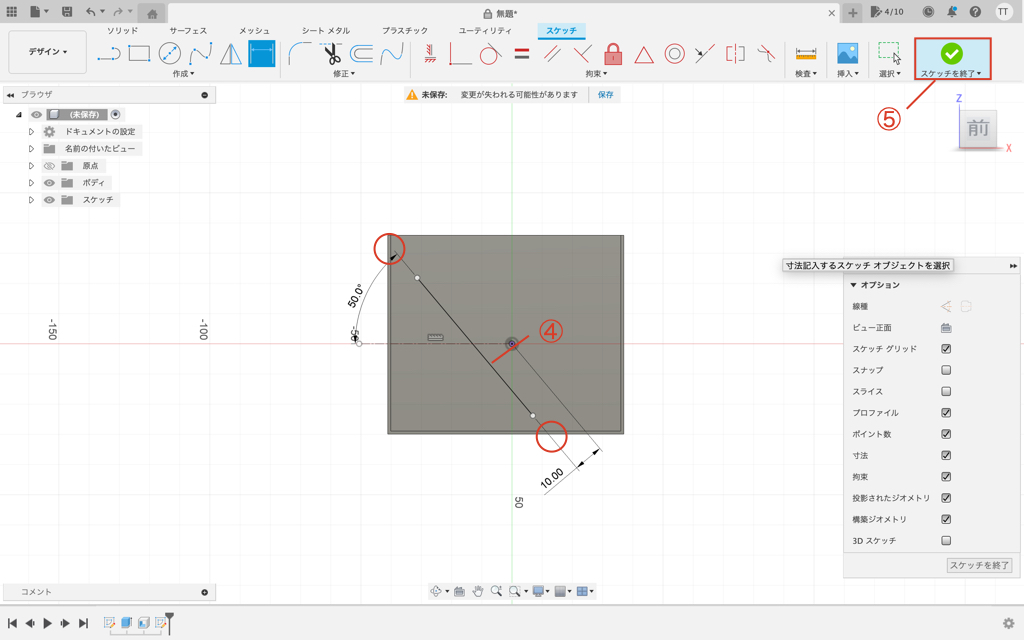
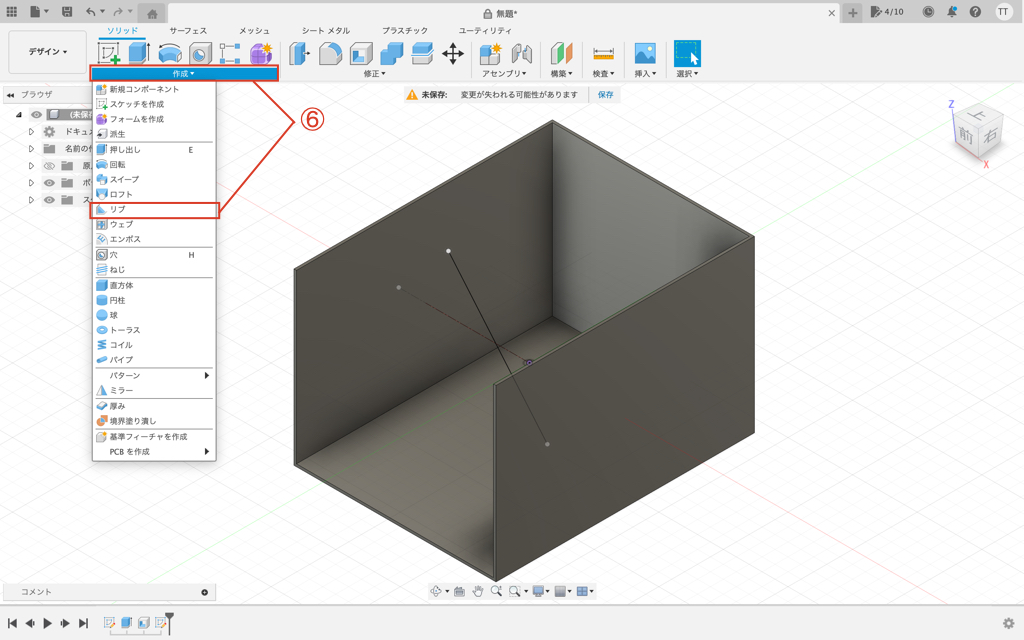
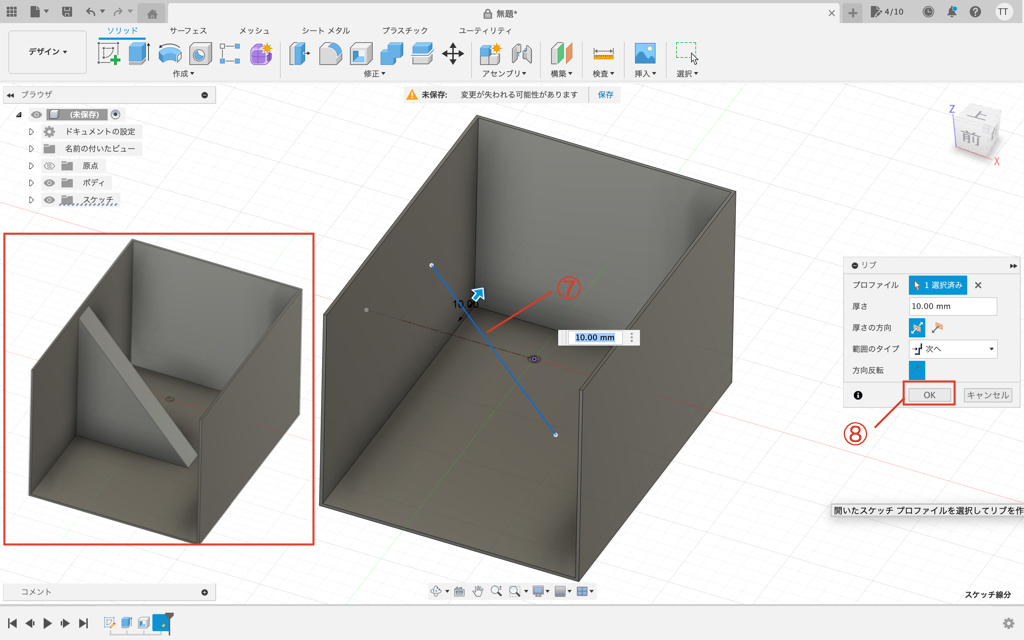
リブの設定
このコマンドにはいくつか詳細設定項目があります
どんなものか紹介しますので必要に応じて設定してください
厚さの方向
両側
両側はスケッチ平面を基準にして指定した寸法を両側に形状作成します
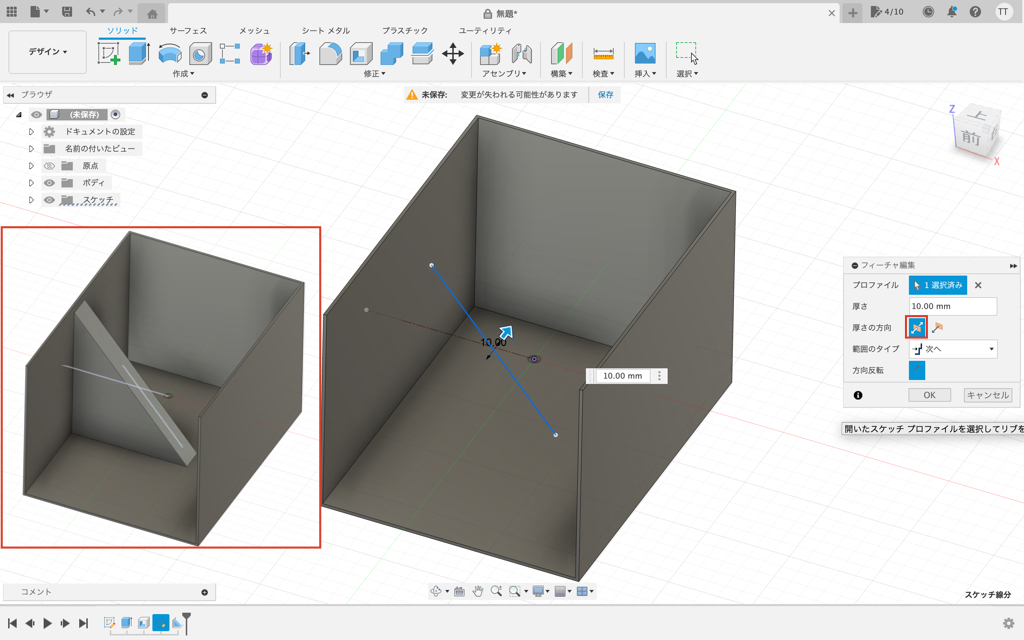
片側
片側はスケッチ平面を基準にして指定した寸法を片側に形状作成します
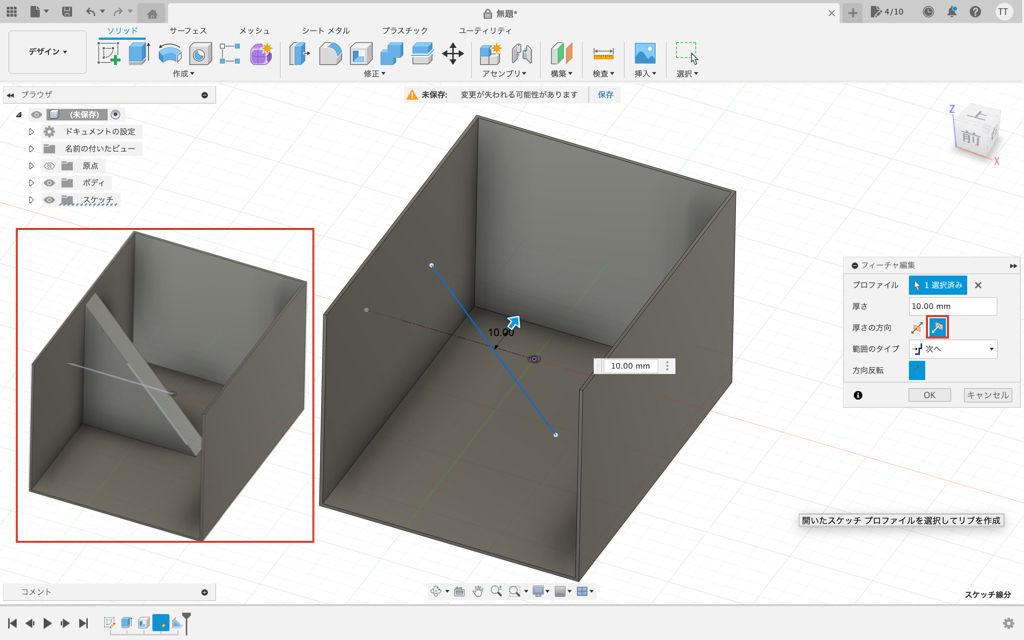
範囲のタイプ
次へ
次へはスケッチ平面からリブを追加する3Dモデルの形状まで作成します
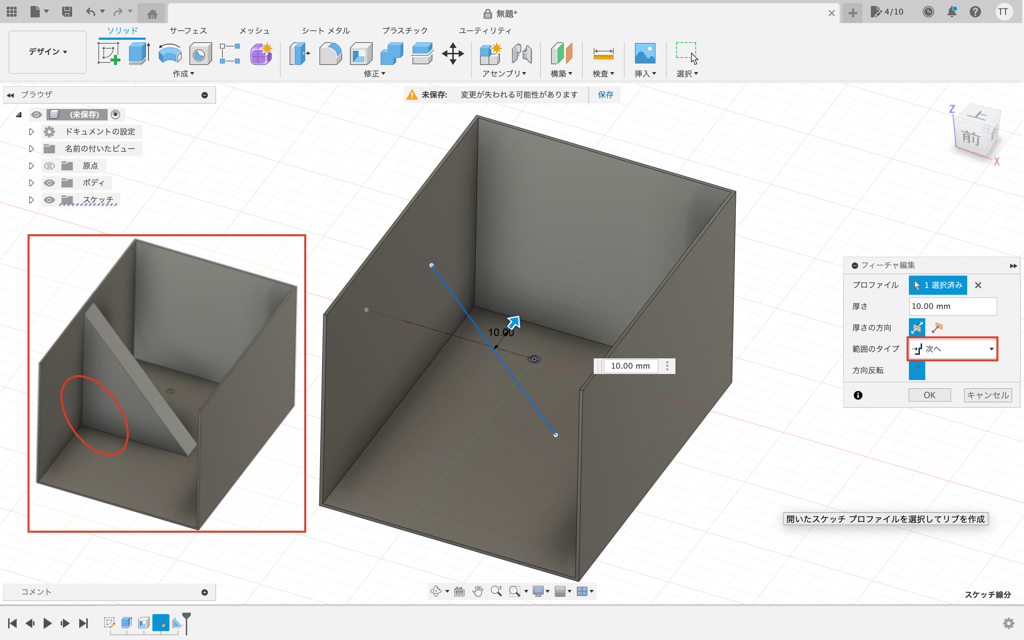
距離
距離は数値を指定して形状を作成します
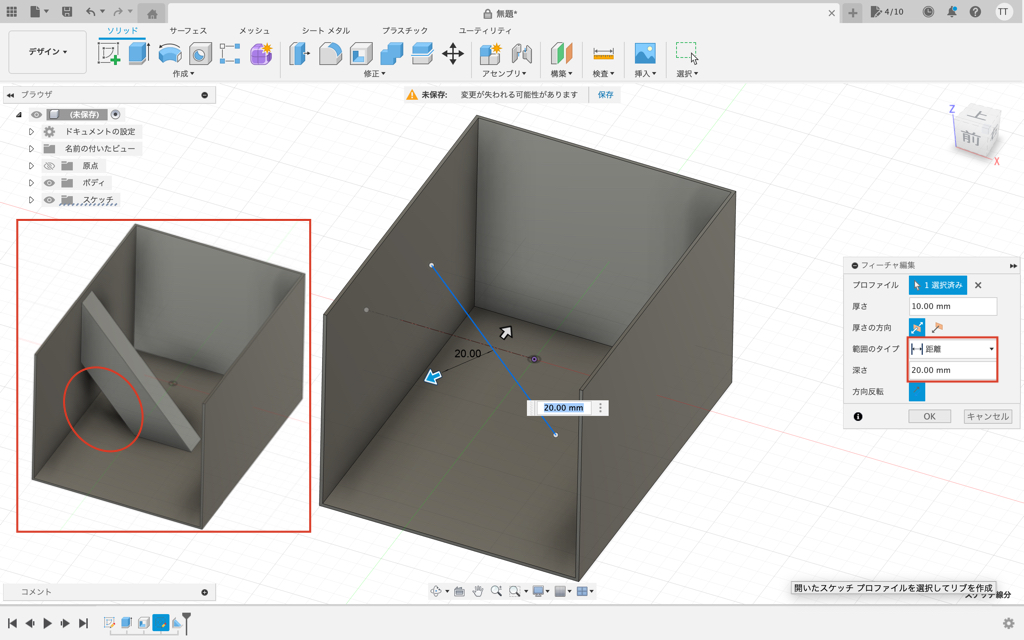
方向反転
方向反転はボタンを押すことでリブの形状を作成する方向を反転させることができます
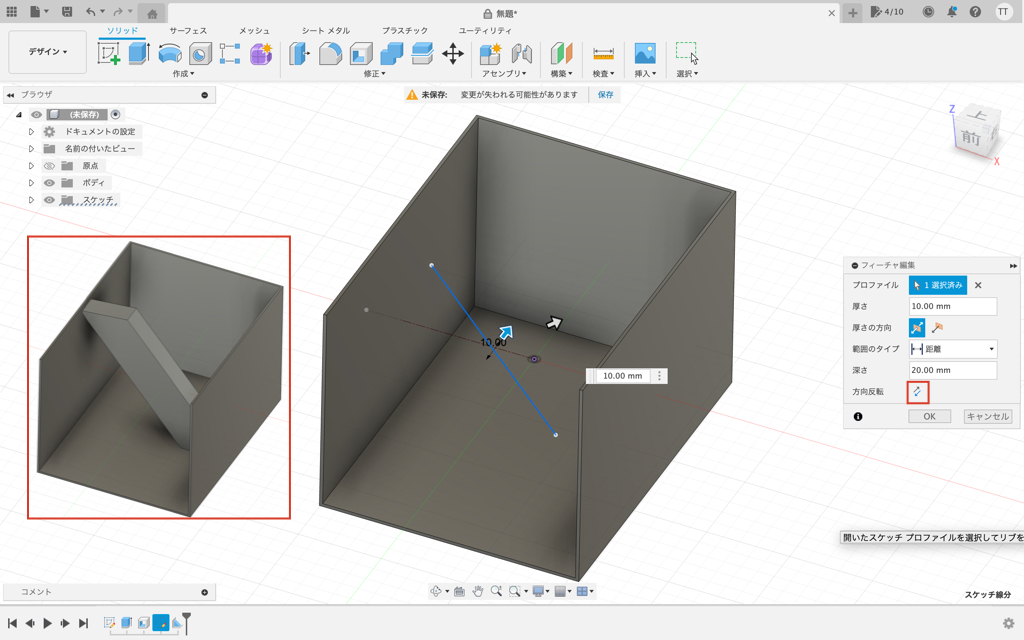
次のステップ
この次のステップは「ウェブの使い方を学ぶ」という内容です
ウェブも簡単にリブを作成するためのコマンドです
現在記事を作成しておりますので、随時リンクを掲載します
まとめ
今回はFusion360でリブの使い方紹介してきました
先ほども紹介しましたが、プラスチック製品のリブを作成する際に使用すると効果的なコマンドです
効率よく図形を描けるように便利なコマンドは活用していくようにしていきましょう
このサイトではまず1つのCADを使いこなせるようになることをおすすめしています
基礎知識を身につければどの3D CADでもモデリングできるようになりますのでみなさまのCAD学習のきっかけになれば幸いです
参考に関連するおすすめのサービスやFusion360の購入リンクを用意しておりますので、ぜひチェックしてみてください
この記事を読んで頂きありがとうございました
Fusion360購入リンク
Fusion360は非商用や条件を満たすことで無償利用することができますが、無償では利用できない機能があります
無償版でも十分に高機能な3D CADにCAM、CAE、電子設計の機能がつくようになります
特にCAEが使えるようになるとかなりのスキルアップになりますのでご興味のある方はご利用頂ければと思います!
3D CAD講習
わん&K研修室のたなっくが初心者向けに3D CADの使い方をお教えします
ココナラで受け付けておりますのでぜひご利用ください!
どのような講習にしたいか事前にご相談させて頂ければと思います!
作ったモデルを3Dプリンター造形
3Dプリンターを利用される場合は購入を検討されても良いかと思います!
個人利用であれば積層型の3Dプリンターがお手頃でおすすめです!
SK本舗さんで色々と揃えることができますのでぜひ覗いてみてください!



